【ARM Development Studio 2021下载安装】ARM Development Studio 2021特别版 v1.0 中文版
软件介绍
ARM Development Studio 2021是一款专业性极强的编程软件,这款软件是专门为经常使用C/C++语言的用户所设计的,在Arm的SoC的基础上进行了优化,可以帮助你在开发的途中,轻松找到软件的漏洞根源,从设备启动到应用软件的调试,在虚拟平台上开发代码,更快的推向市场。
ARM Development Studio 2021在老版本的基础上,对功能进行了全面的升级,增加了对更高芯片与处理器的支持,让你在开发的途中可以更加轻松的进行管理,大大解决了开发人员从设计到开发的挑战过程,非常好用。
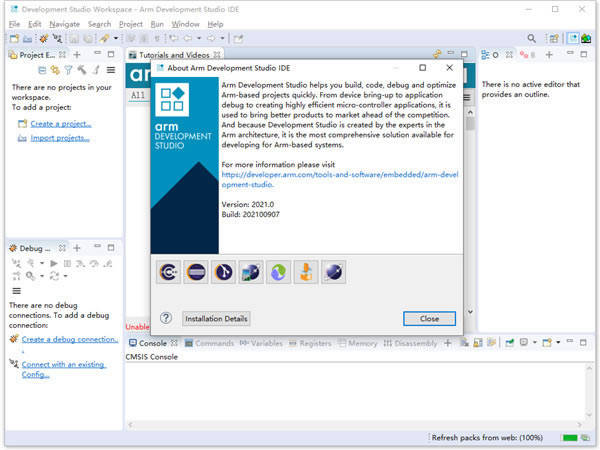
Development Studio安装特别教程
1、大家需要下载解压,然后会得到ARM Development Studio 2021安装包和特别补丁;
2、打开主程序,双击里面的.exe文件运行程序,点击下一步;
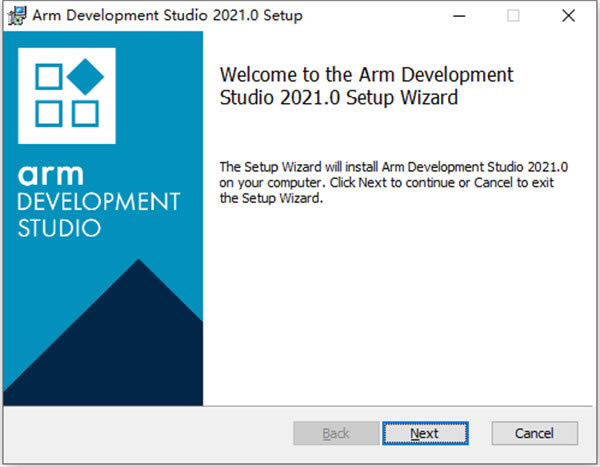
3、要先选择我同样才可以进行下一步安装;
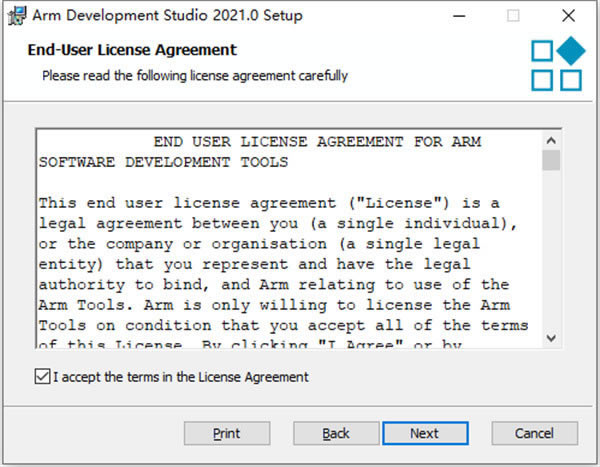
4、选择一下软件的安装路径,点击next;
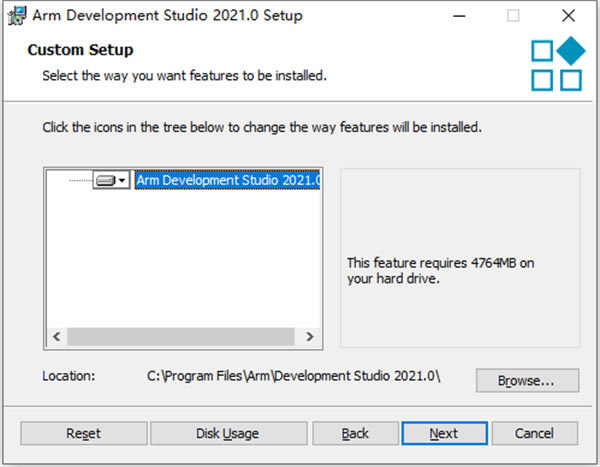
5、点击install;
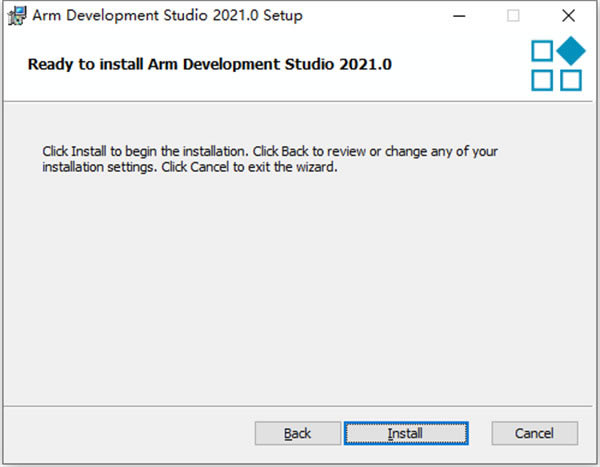
6、在安装过程中需要安装软件的驱动程序,点击下一步;
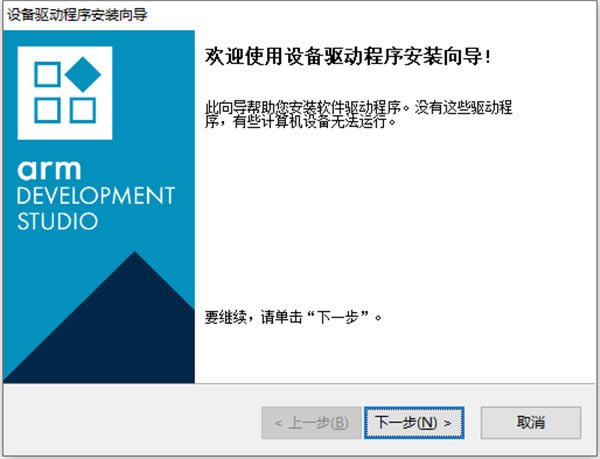
7、安装完软件后先不要打开,我们先将特别补丁复制到软件安装目录下的Development Studio 2021.0\sw 目录中;
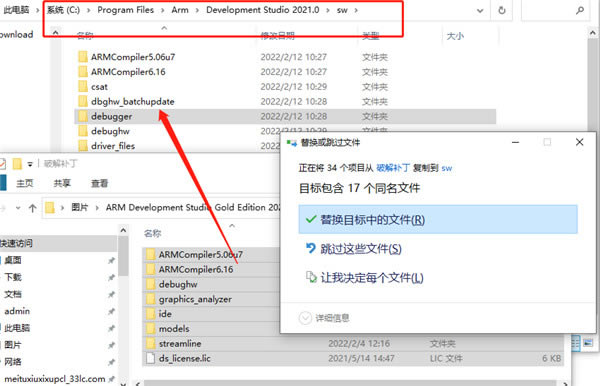
8、之后运行软件,会弹跳出一下界面,选择【Add product license】后点击【Next】;
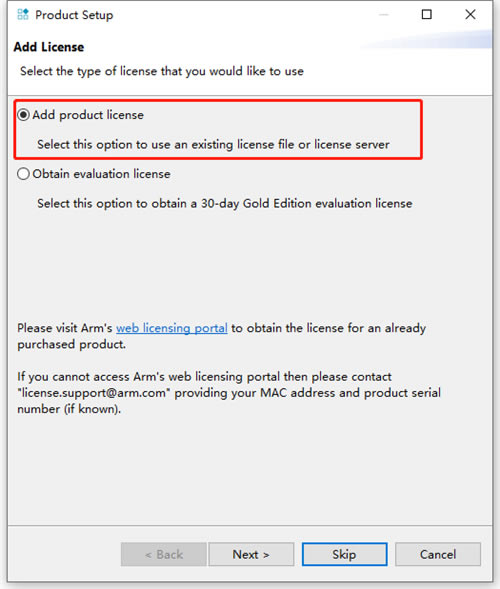
9、选择【ds_license.lic】文件点击【Next】;
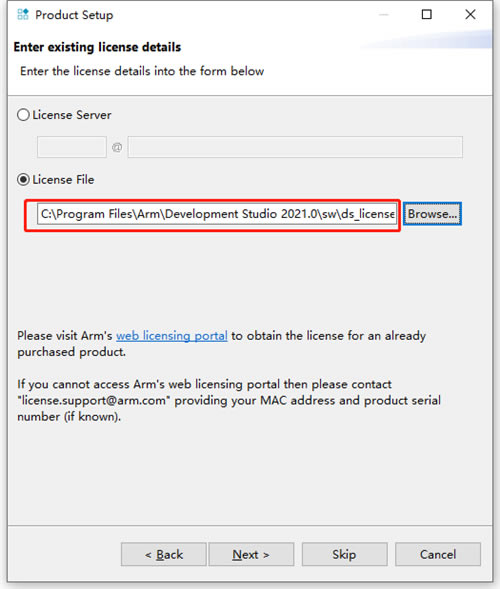
10、之后再点击【Next】,最后点击【Finish】即可完成并结束激活过程;
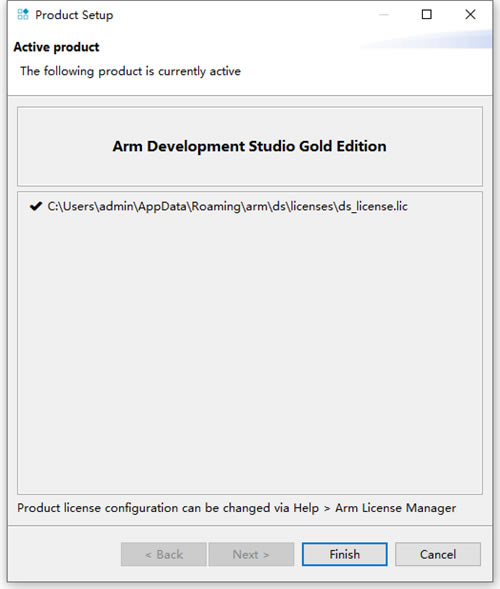
11、至此,Development Studio2021特别版安装完成了。

arm development studio编译器设置方法
armcc编译器页面 总览:
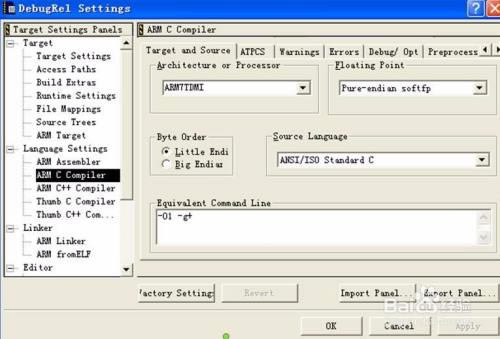
ATPCS选项卡:ATPCS(ARM and Thumb Procedure Call Standard)是ARM和Thumb指令程序互相调用的标准。
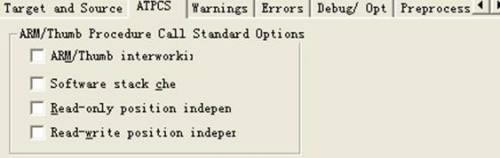
Warnings选项卡:
No warnings:指定编译器关闭所有的报警信息;
Warn for all condition:指定编译器打开所有的报警信息
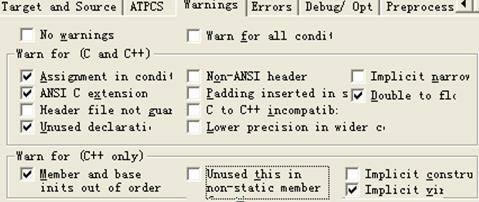
Errors选项卡:Errors选项卡如图,选用这些选项会忽略一些错误信息,这意味着这样编译的源程序不严格遵循 C或 C++ 标准。
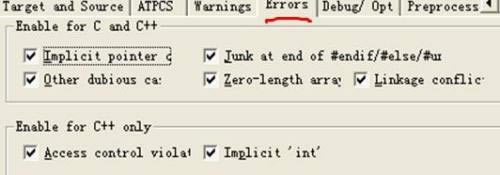
Debug/Option选项卡:
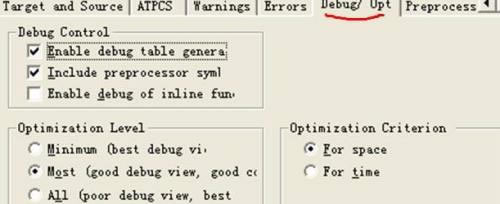
Code Gen选项卡,如图:
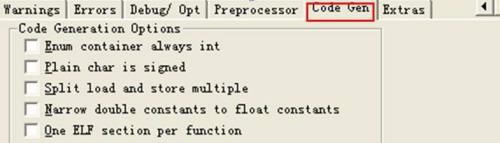
Extras选项卡:在这个选项卡中可以设置一个Via格式的配置文件,这样各种选项就可以从Via配置文件输入,避免所有选项一一设置带来的麻烦。

ARM Development Studio 2021使用教程
一、创建新的模型配置
在你开始之前
如果您要导入现有模型配置文件 ( *.mdf),请确保您有权访问此文件。
下面的一些选项要求您在连接到模型之前启动模型。在使用这些选项之前,请确保您已使用适当的模型接口开关启动模型,然后再尝试连接它。
程序
1、打开模型配置向导。从主菜单中,选择文件>新建>其他>模型配置,然后单击下一步。
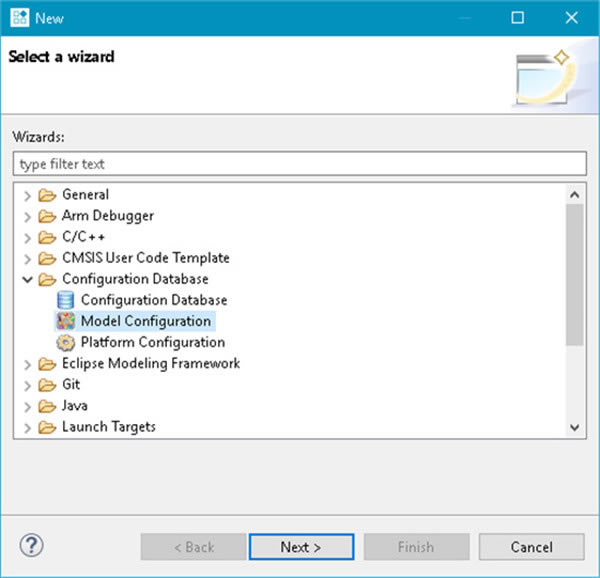
2、任何一个,选择要添加模型的配置数据库。
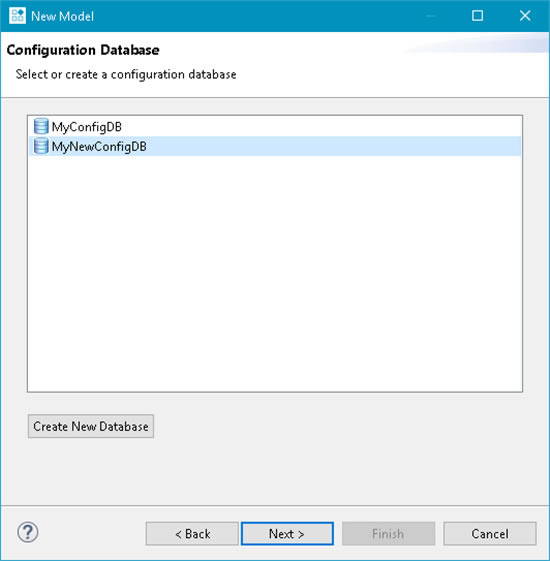
单击创建新数据库以创建新的配置数据库。 如果您创建一个新数据库,请在提示符处输入一个名称,然后单击“确定”进行保存。
3、单击下一步。选择连接模型的方法对话框打开。
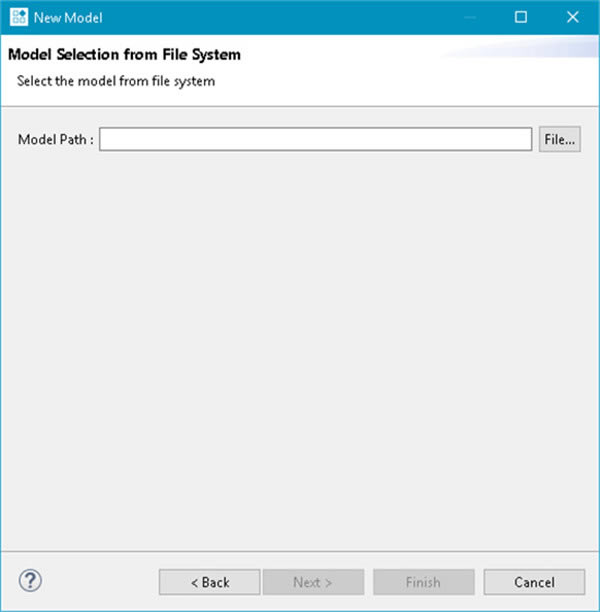
4、选择一个模型接口以连接到您的模型。您有两个接口选项 - 组件架构调试接口 (CADI) 或 Iris。
CADI模型界面:
要使用 CADI 从本地文件系统启动并连接到特定模型:
选择Launch and connect to a specific model选项,然后单击Next。
在“从文件系统选择模型”对话框中,单击“文件”浏览模型并选择它。
要连接到在本地主机上运行的模型:
选择Browse for model running on local host选项并单击Next。
从列出的型号中选择您需要的型号。
单击完成并连接到模型。
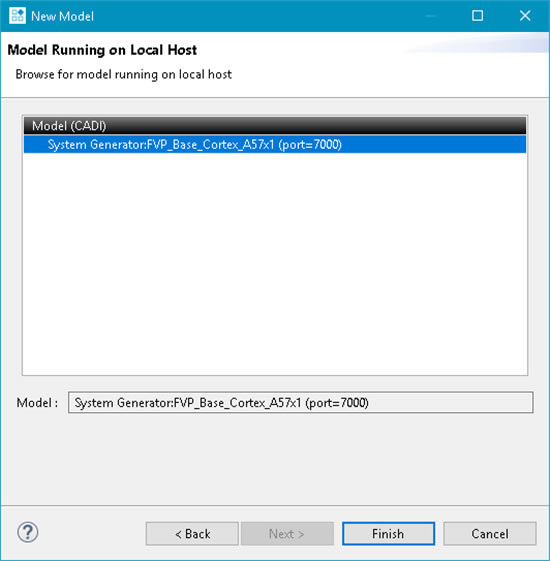
二、如何将现有目标配置文件导入工作区
1、从文件菜单中选择导入。
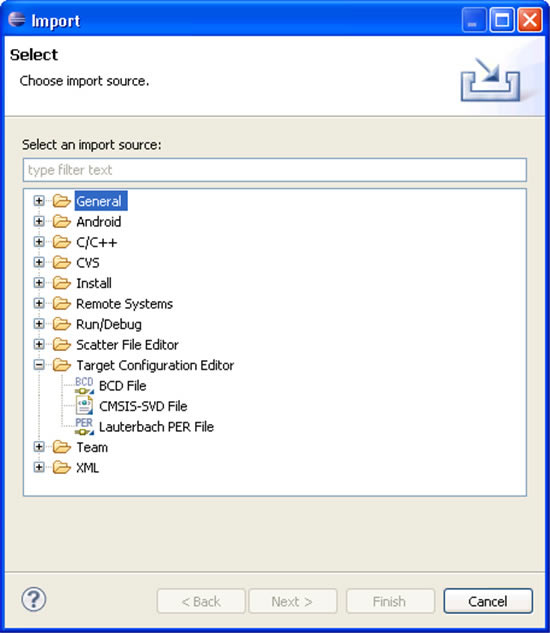
2、展开目标配置编辑器组。
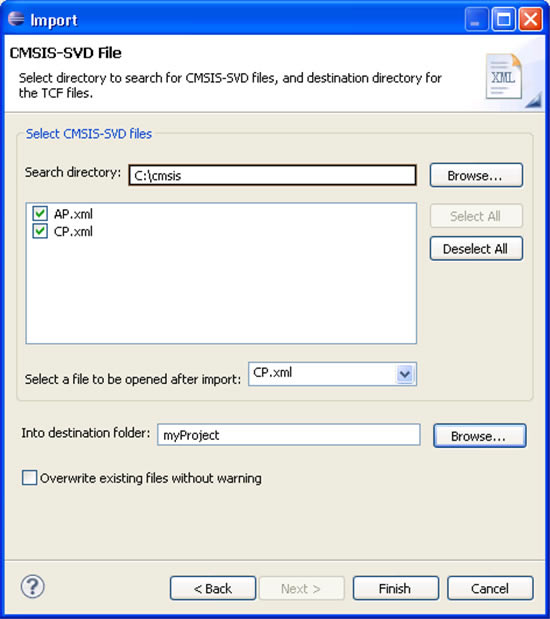
3、选择所需的文件类型。
4、选择现有的目标配置文件。
5、单击下一步。
6、在“导入”对话框中,单击“浏览...”以选择包含该文件的文件夹。
7、导入目标配置文件。
8、默认情况下,会显示所有可以导入的文件。如果选择面板显示多个文件,请选择要导入的文件。
9、选择要在编辑器中自动打开的文件。
10、在 Into destination folder 字段中,单击Browse...以选择现有项目。
11、单击完成。新的目标配置文件 (TCF) 在Project Explorer视图中可见。
软件亮点
1、多功能性
两个集成开发环境 (IDE) 选项,每种开发类型一个:用于小型微控制器的 Keil ?Vision,以及用于本地集群支持和第三方集成的基于 Eclipse 的 Development Studio IDE。
2、效率
结束 printf 试验和错误。借助具有非侵入式 Arm CoreSight 跟踪功能的调试器和强大的 Streamline 系统范围分析器,您可以节省放大错误和性能问题的时间。
3、表现
高度优化的裸机 C/C++ 代码生成,包括用于 Arm Neon 和 SVE 技术的行业领先的自动矢量化技术。最大化 DSP、机器学习和图像识别等应用的性能。
4、可扩展性
从早期的 SoC 设计阶段到硅上的软件测试,从微型能量收集 Cortex-M0+ 系统到服务器级 Neoverse 平台,从初创公司到企业项目:Development Studio 旨在根据您的项目进行扩展。
……
点击下载编程软件 >>本地高速下载
点击下载编程软件 >>百度网盘下载